畫面上開啟 [新增代理程式] 對話方塊。
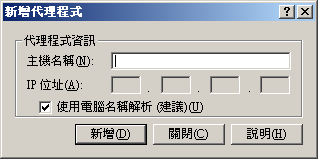
附註: 或者,您可以使用 [新增/匯入/匯出節點] 方法來新增伺服器。 如需詳細資訊,請參閱〈使用使用者介面新增、匯入及匯出節點〉。
附註:CA ARCserve Backup 伺服器名稱與 CA ARCserve Backup 網域名稱不得超過 15 個位元組。 總長 15 個位元組等於大約 7 至 15 個字元。
核取 [使用電腦名稱解析] 核取方塊,或是指定電腦的 IP 位址。 按一下 [新增] 包含要備份的遠端伺服器,接著按一下 [關閉]。
附註:CA ARCserve Backup 可讓您將多部伺服器的備份工作當作一個工作來處理。 如果您選擇這種方法,那麼 CA ARCserve Backup 會自動將工作佇列中的多個任務,以一個工作提供,並逐一備份伺服器。 另外,您可以選取 [排程] 索引標籤,並指定每項工作的執行時間,讓 CA ARCserve Backup 將每部機器備份成不同的工作。
輸入使用者名稱與密碼。 您必須提供這項資訊,以確認您有足夠的權限瀏覽機器與執行備份。 按一下 [確定]。
附註:CA ARCserve Backup 不支援以超過 23 個字元的密碼登入系統。 若您嘗試登入的系統密碼超過 23 個字元,則必須修改代理程式系統上的密碼,使其長度為 23 個字元以下,然後才能登入代理程式系統。
在按一下 [提交] 提交備份工作前,您可以先設定 [警示],以便在執行工作後向您傳送通知。